Ускорение работы смартфона и оптимизация его производительности – задачи, волнующие каждого пользователь Lenovo. Одним из способов добиться этого является регулярная очистка кэша. Кэш – это временные файлы, которые сохраняются на устройстве для более быстрого доступа к приложениям и веб-страницам.
Однако, по мере использования смартфона, кэш накапливается и может замедлять его работу. В таком случае, очистка кэша становится необходимостью. Если вы пользователь Lenovo и хотите узнать, как освободить память своего смартфона, мы подготовили для вас подробную инструкцию.
Шаг 1: Найдите на своем смартфоне иконку настроек – это обычно изображение шестеренки. Нажмите на нее, чтобы открыть меню настроек.
Шаг 2: Найдите раздел "Память и хранилище" (или похожий с вариантами названия) и перейдите в него.
Шаг 3: В этом разделе вы увидите список используемых приложений. Нажмите на "Кэш данных" или "Кэш приложений".
Шаг 4: Устройство запросит подтверждение очистки кэша. Нажмите "ОК" или "Да", чтобы подтвердить.
И это все! Кэш вашего смартфона Lenovo успешно очищен. Вы можете повторять эту процедуру по мере необходимости, чтобы поддерживать производительность вашего устройства на высоком уровне.
Почему необходима очистка кэша

Накопление кэша со временем может замедлить работу вашего устройства. Каждый раз, когда вы открываете приложение или сайт, смартфон загружает данные из кэша вместо того, чтобы скачивать их заново. Однако, чем больше кэша накапливается, тем больше времени требуется для его обработки, что может вызывать задержки и проблемы с производительностью.
Очистка кэша позволяет освободить пространство на вашем устройстве и улучшить его работу. Это может привести к более быстрой загрузке приложений и сайтов, а также снизить вероятность возникновения ошибок или сбоев.
Важно отметить, что очистка кэша не удалит ваши данные, такие как фотографии, видео или контакты. Она лишь удалит временные файлы, которые они создают в процессе работы.
Как очистить кэш на Lenovo
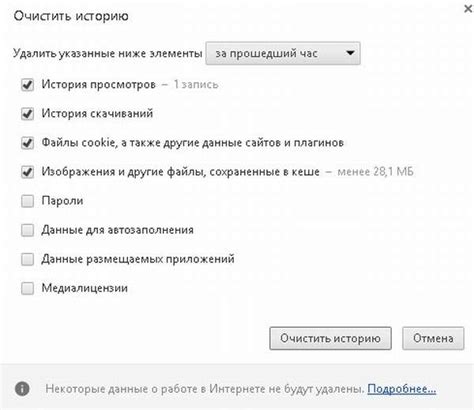
Вот пошаговая инструкция о том, как очистить кэш на устройствах Lenovo:
- Откройте "Настройки" на вашем смартфоне Lenovo.
- Прокрутите вниз и найдите раздел "Память и хранилище" или "Приложения и уведомления".
- В этом разделе выберите "Приложения".
- Затем выберите приложение, кэш которого вы хотите очистить.
- В открывшемся окне выберите "Хранилище".
- Нажмите на кнопку "Очистить кэш" или "Очистить данные".
- Подтвердите свой выбор, если появится соответствующее сообщение.
Обратите внимание, что процедура очистки кэша может немного отличаться в зависимости от модели вашего устройства Lenovo и версии операционной системы.
После выполнения этих шагов кэш выбранного приложения будет полностью очищен, что позволит освободить место на устройстве и, возможно, улучшить его производительность.
Шаг 1: Открыть настройки
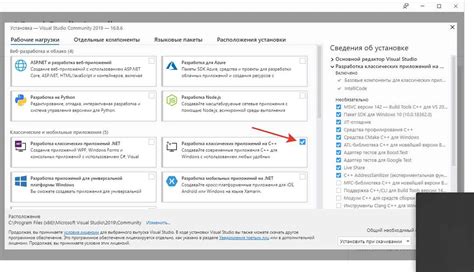
Первым шагом для очистки кэша на смартфоне Lenovo необходимо открыть настройки устройства. Для этого найдите иконку "Настройки" на главном экране вашего смартфона.
Иконка "Настройки" обычно представляет собой шестеренку или значок с иконкой зубчатого колеса. Нажмите на эту иконку для того, чтобы получить доступ к настройкам вашего устройства.
Если иконка "Настройки" не находится на главном экране, попробуйте найти ее в списке приложений. Часто эта иконка находится вместе с другими системными приложениями.
Когда вы найдете иконку "Настройки", нажмите на нее, чтобы перейти к следующему шагу.
Шаг 2: Найти раздел "Память и хранилище"
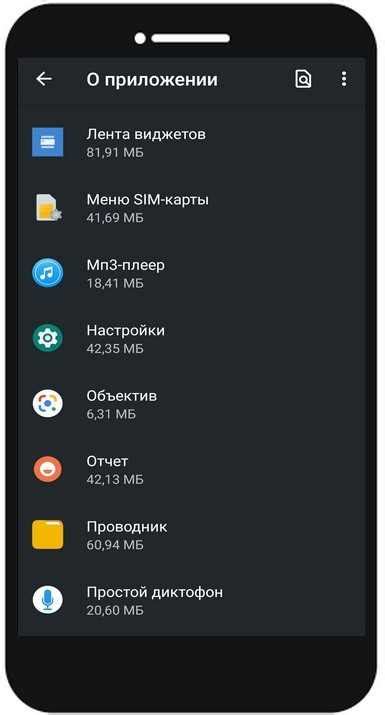
Чтобы начать процесс очистки кэша на смартфоне Lenovo, вы должны найти раздел "Память и хранилище" в настройках устройства. Данный раздел содержит все необходимые инструменты для управления памятью и хранилищем.
Чтобы найти раздел "Память и хранилище", выполните следующие шаги:
| 1. | Откройте настройки устройства, нажав на иконку "Настройки" на главном экране или в панели уведомлений. |
| 2. | Прокрутите список настроек и найдите раздел "Память и хранилище". |
| 3. | Нажмите на раздел "Память и хранилище", чтобы открыть его. |
После выполнения этих шагов вы будете перенаправлены в раздел "Память и хранилище", где вы сможете управлять памятью вашего смартфона Lenovo.
Шаг 3: Выбрать "Кэш"
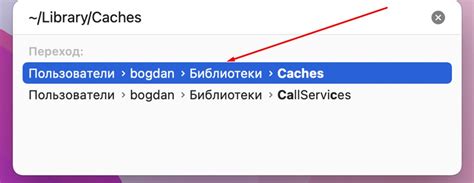
После открытия меню "Настройки" на своем смартфоне Lenovo, прокрутите список настроек вниз до раздела "Хранилище".
Затем нажмите на пункт "Кэш".
На экране появится список всех приложений, установленных на вашем устройстве. Найдите приложение, для которого вы хотите очистить кэш, и выберите его.
Когда вы откроете страницу настроек этого приложения, найдите и нажмите кнопку "Очистить кэш".
Подождите несколько секунд, пока смартфон Lenovo очищает кэш выбранного приложения.
После завершения очистки кэша вы можете вернуться к списку приложений или перейти к следующему шагу, чтобы очистить кэш другого приложения.
Шаг 4: Подтвердить удаление кэша
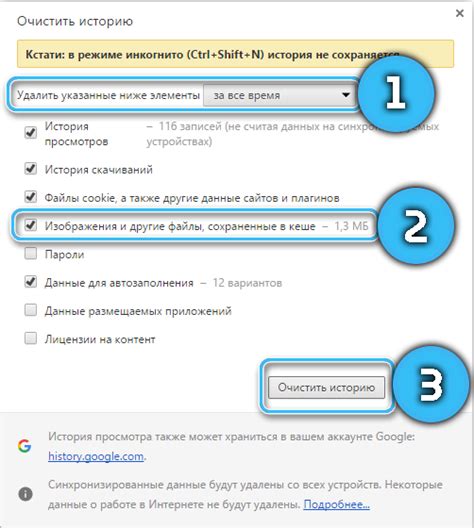
После того, как вы выбрали пункт "Удалить все данные" или "Очистить кэш" в предыдущем шаге, на экране появится сообщение, в котором необходимо подтвердить удаление кэша. Чтобы подтвердить, просто нажмите на кнопку "ОК" или "Подтвердить".
Не волнуйтесь, все ваши данные, такие как фотографии, видео и контакты, не будут удалены, только временные файлы и кэш-данные приложений.
После подтверждения удаления кэша ваше устройство Lenovo начнет процесс очистки. Это может занять несколько секунд или минут, в зависимости от количества данных, которые нужно удалить.
После завершения процесса очистки кэша, на экране появится уведомление о том, что операция выполнена успешно. Теперь ваш смартфон Lenovo будет работать еще более плавно и быстро!
Дополнительные способы очистки кэша

Помимо стандартного способа очистки кэша через меню настройки, существуют и другие методы, которые могут быть эффективными при решении проблем с работой смартфона:
- Использование приложений-оптимизаторов: На Google Play можно найти множество приложений, предназначенных для очистки кэша и оптимизации работы Android-устройств. Установите подходящее приложение и выполните его рекомендации для удаления ненужных файлов.
- Ручное удаление кэша приложений: Вы можете удалить кэш отдельных приложений вручную. Откройте настройки устройства, выберите "Приложения" или "Управление приложениями", выберите нужное приложение и нажмите на кнопку "Очистить кэш". Этот метод позволяет освободить место только от кэша конкретного приложения.
- Перезагрузка смартфона: Иногда проблемы с кэшем могут быть устранены простым перезапуском устройства. Выключите смартфон, подождите несколько секунд и затем снова включите его. Это может помочь исправить временные проблемы с кэшем и ускорить работу устройства.
Эти методы могут быть полезными в случаях, когда стандартная очистка кэша не приводит к желаемым результатам. Однако, помните, что удаление кэша может привести к потере временных данных, таких как сохраненные пароли или предпочтения в играх, поэтому будьте внимательны при использовании этих методов.
Следуйте данной подробной инструкции, чтобы очистить кэш на Lenovo смартфоне и получить максимальную отдачу от своего устройства. Не забывайте проводить очистку кэша регулярно, чтобы ваше устройство работало оптимально и не замедлялось со временем.